Блокировка рекламы в браузере Гугл Хром проще всего осуществляется через настройки. Функция стандартная, полностью бесплатная. Расширения блокировщики позволяют комплексно бороться с объявлениями и раздражающими баннерами, предоставляя богатую функциональность и хороший набор инструментов.
Нелишним будет проверить компьютер на вирусы, которые повреждают файлы системы, нарушая работу программ, распространяя вредоносный контент. Устаревшая версия обозревателя может не справляться с новыми всплывающими окнами. Рекламная сеть регулярно расширяется, совершенствуется, поэтому обновлять свое программное обеспечение следует постоянно.
Содержание статьи:
- 1 О рекламе в браузере: виды, способы защиты
- 2 Как блокировать рекламу и всплывающие окна через настройки Хрома
- 3 Удаление вредоносного ПО встроенной утилитой браузера
- 4 Плагины блокираторы рекламы для Google Chrome
- 5 Альтернативные решения
- 6 Проверка ПК на вирусы: если ничего не помогает
- 7 Обновление браузера до последней версии
О рекламе в браузере: виды, способы защиты
Интернет наполнен множеством интересных ресурсов. Во всем этом разнообразии сложно встретить сайт без рекламы. Иногда подобные материалы могут оказаться даже полезными. К примеру, контекстная реклама от Яндекс или Гугл, обычно не слишком навязчивая, подбирается с учетом интересов пользователя.
Другое дело баннеры, выскакивающие на пол-экрана, когда вы читаете интересную статью или запускающиеся самостоятельно видеоролики. Такое рекламное продвижение раздражает и мешает изучению информации, при этом расходуя дополнительный трафик. Эти материалы могут содержать вредоносные файлы.
Бороться с такой рекламой нужно. На помощь придут встроенные инструменты браузера Chrome и альтернативные фильтры с расширениями.
Как блокировать рекламу и всплывающие окна через настройки Хрома
Стандартными средствами браузера можно отключить всю рекламу. Потребуется активировать необходимые опции:
- Перейти в настройки браузера, кликнув по 3 точкам в правом верхнем углу и выбрав соответствующий пункт.
- Открываем вкладку “Конфиденциальность и безопасность”, ищем пункт “Настройка сайтов”.
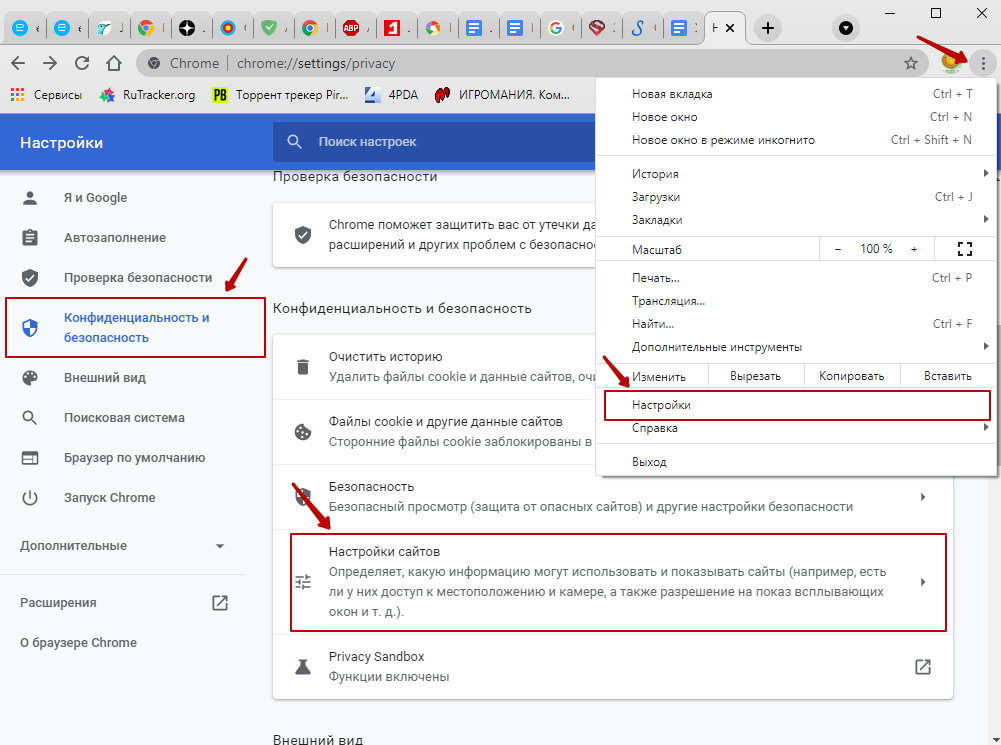
- Ищем разделы “Реклама”, “Всплывающие окна”, активируем их.
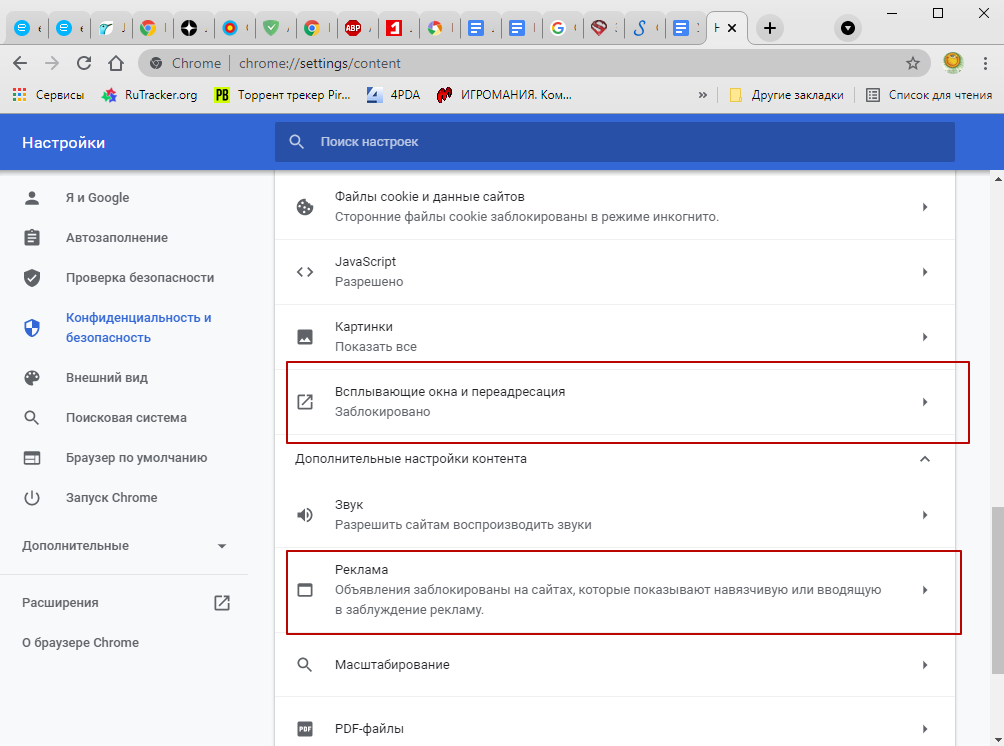
После всех проведенных действий потребуется перезапустить Хром, чтобы новые настройки вступили в силу.
Удаление вредоносного ПО встроенной утилитой браузера
Слишком навязчивая реклама с часто всплывающими баннерами свидетельствует о возможном заражении ПК вирусами. Chrome имеет стандартное средство для блокировки и удаления нежелательного ПО. Чтобы воспользоваться этим инструментом, необходимо обратиться к настройкам браузера, выбрать раздел “Система”, запустить процесс сканирования и очистки.
Плагины блокираторы рекламы для Google Chrome
Для борьбы с навязчивой рекламой можно установить специализированные расширения. Преимуществом дополнительных инструментов является большая функциональность, возможности которого существенно превосходят встроенные функции браузера. Чтобы добавить в Хром новое расширение антирекламы, потребуется:
- Кликнуть по трем вертикальным точкам, перейти в настройки, выбрать раздел “Расширения”.
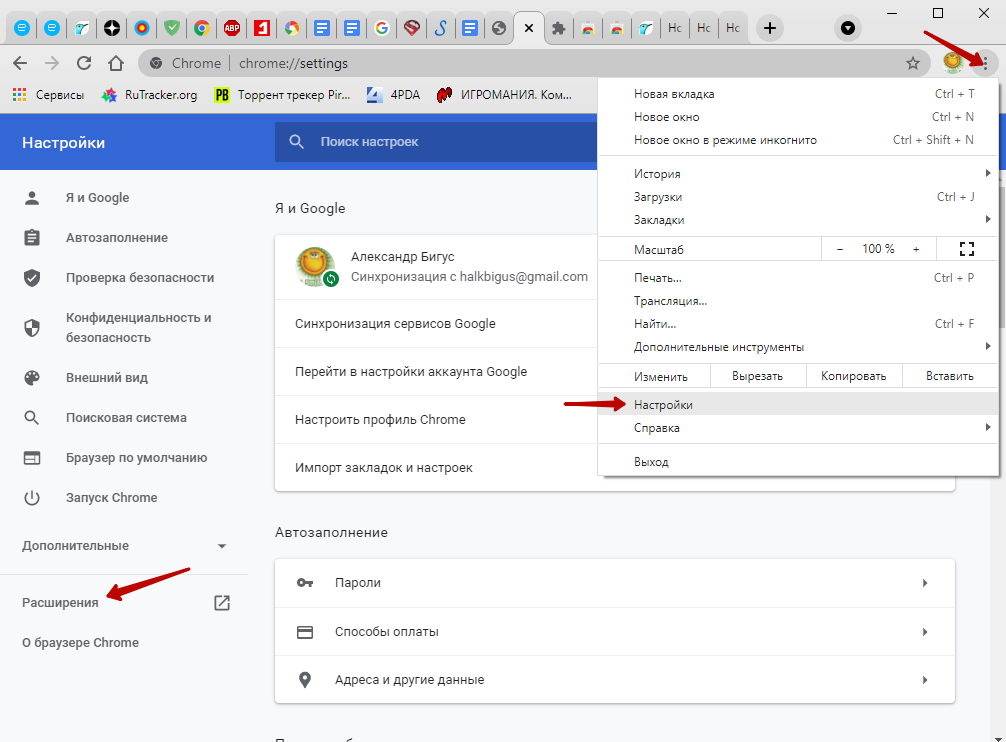
- На следующем экране находим в левом верхнем углу 3 горизонтальные линии и кликаем на них.
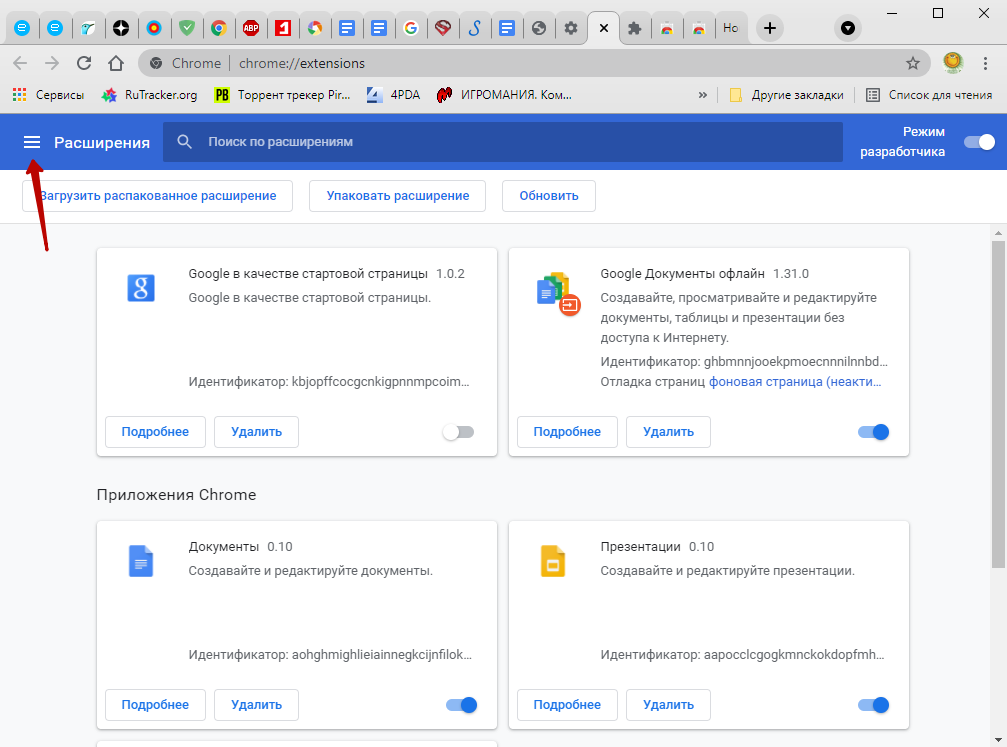
- В открывшемся меню выбираем пункт “Открыть интернет-магазин Chrome”.
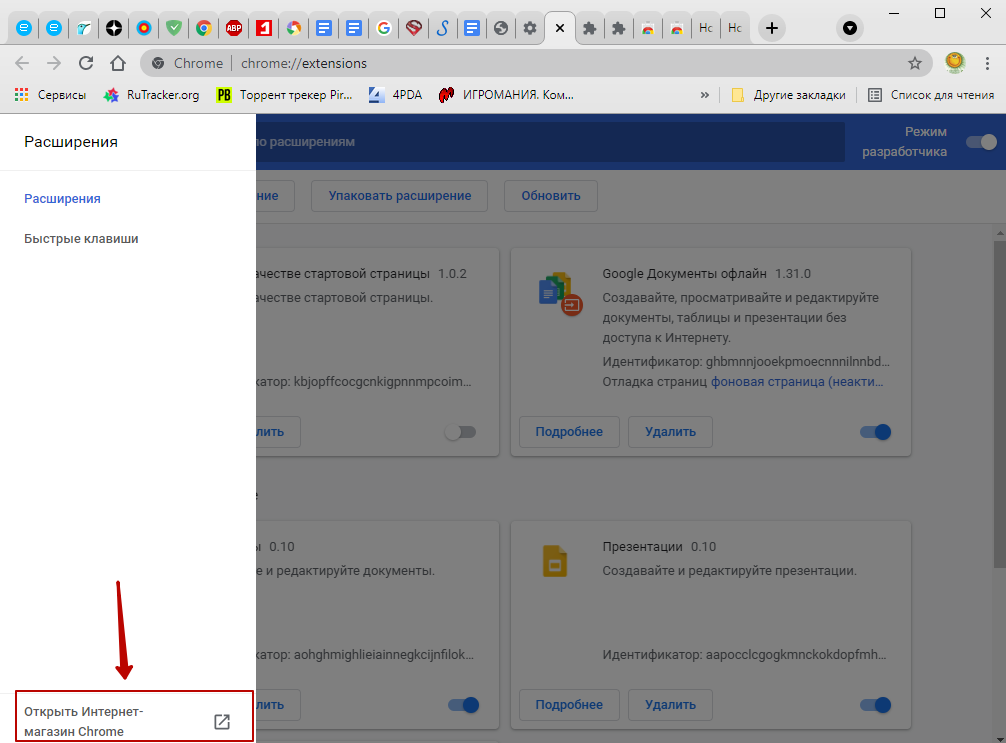
- В магазине находим строку поиска, вбиваем желаемое название расширения, устанавливаем его.
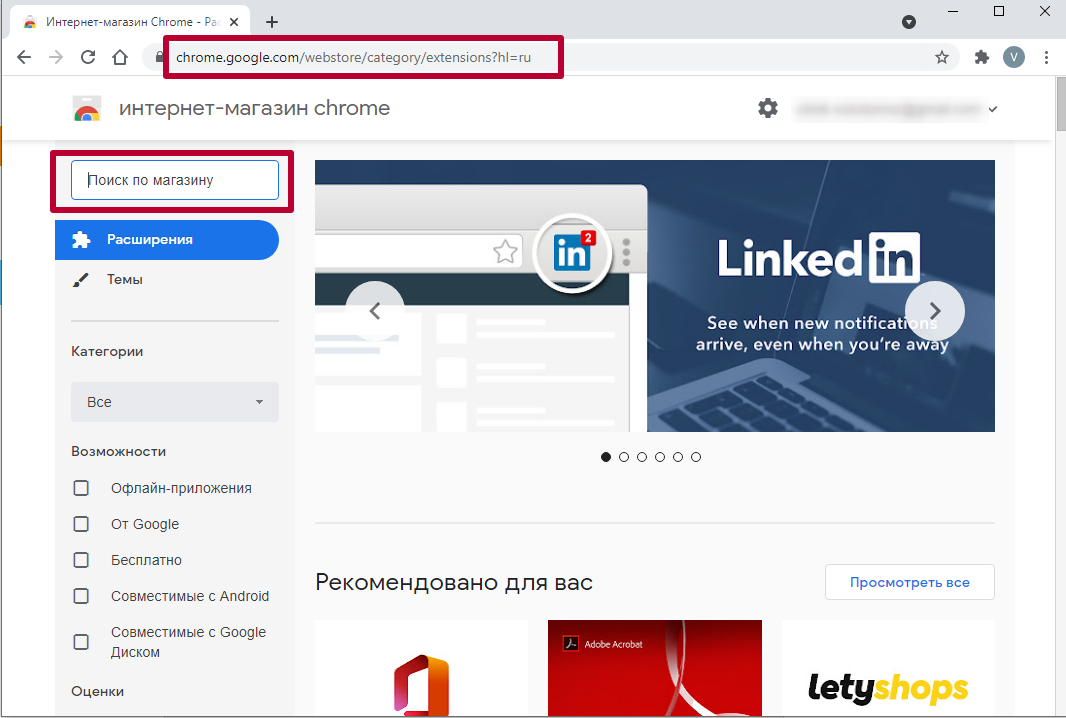
AdBlock
Один из первых блокировщиков рекламы. Расширение после установки работает в браузере Хром полностью автоматически, не требуя дополнительных настроек. Реклама будет заблокирована не только на сайтах, но и на различных видеосервисах, например, на Ютуб.
Можно добавить сайт или страницу к списку исключений, разрешив показ объявлений. Делается это с помощью удобных ползунков.
Антиблок можно настраивать, добавляя списки исключений или типы неугодных объявлений с баннерами. Допускается настройка и последующее удаление определенных элементов страницы, таких как кнопки для перехода в социальные сети.
AdBlock Plus
Приложение предлагает набор всех необходимых инструментов с массой дополнительных настроек для избавления от рекламы в любом ее проявление. Большой список настроек позволяет тонко отрегулировать работу программы.
Удобный информативный интерфейс с детально настраиваемым списком фильтров предоставляет возможность точно определить, какие баннеры или объявления вам точно никогда не хочется видеть. Список исключений допускает добавление неограниченного количества любимых сайтов. Помимо этого, можно включить опцию, позволяющую показывать ненавязчивую рекламу на ресурсах.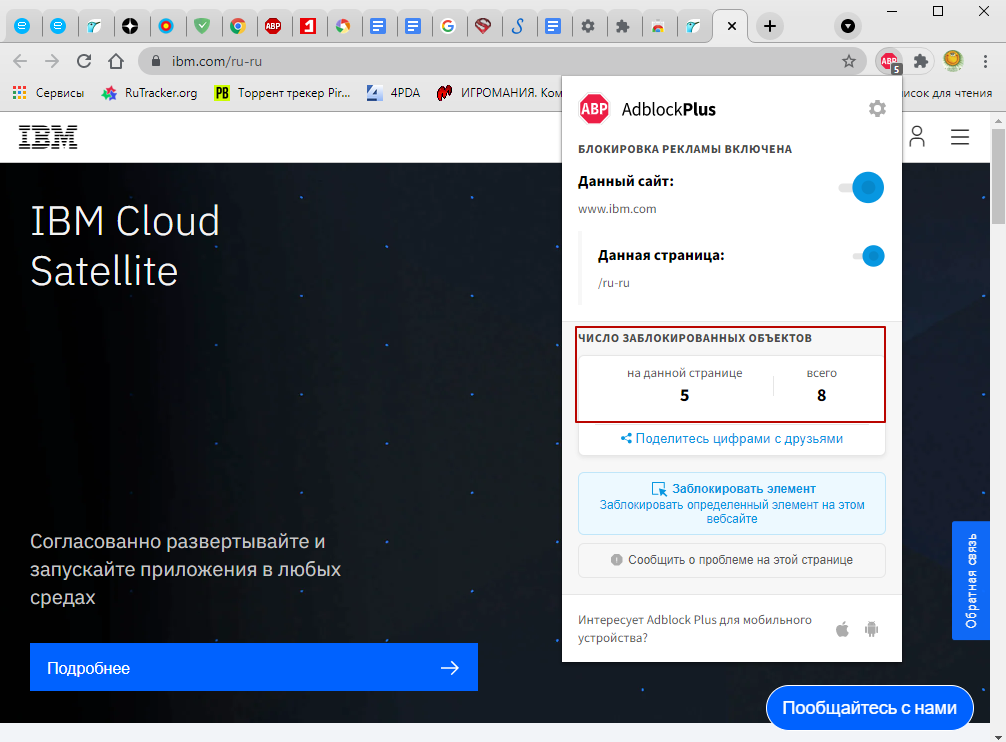
AdGuard
Еще одно распространенное расширение антирекламы, запрещающее показ баннеров и всплывающих окон. Есть опция запрета показа рекламных роликов в потоковом видео или социальных сетях.
Расширение для браузера Chrome блокирует всю рекламу, предлагая пользователю интересные инструменты:
- множество фильтров для индивидуальной настройки отображаемого контента;
- белый список для любимых сайтов;
- полная блокировка вредоносных программ;
- отслеживание нежелательного ПО.
Главным достоинством утилиты является ускорение загрузки всех страниц с экономией расходуемого трафика, что будет полезно при лимитированном интернет-соединении.
uBlock Origin
Программа распространяется бесплатно, обладает открытым исходным кодом. Используются идентичные AdBlock Plus списки блокировки. Имеется дополнительный инструмент для анализа стилей и элементов страниц, требующихся для оптимального отображения контента.
Разрешается использование собственных фильтров для борьбы с вредоносным обеспечением и угрозами конфиденциальности. Меню с подробной статистикой работы программы от момента установки, позволяет удобно отслеживать количество заблокированной рекламы на сайтах.
Ghostery
Принцип работы утилиты значительно отличается от большинства других программ аналогичного типа. Целью расширения является блокировка инструментов аналитики и трекеров, собирающих сведения о вас. Стандартный набор инструментов для ограничения показа объявлений.
Программа может детально анализировать посещаемый ресурс и выводить всю информацию о типах трекеров и баннеров, размещенных на сайте. Разрешается удаление нежелательных элементов.
Альтернативные решения
- Adguard DNS — хорошая замена стандартному инструменту Chrome по борьбе с рекламой. Главный акцент делается на защиту конфиденциальности, ограничивая работу трекеров. Большим плюсом является простая настройка — выбрать DNS-сервера для активного подключения.
- Pi-Hole — продвинутое решение для блока объявлений на всех устройствах, находящихся в домашней сети. Весь трафик будет пропускаться через отдельное устройство, в качестве которого выступает компьютер с одной платой Raspberry Pi. Именно на нем и будет осуществляться фильтрация контента.
- uMatrix — интерактивный антиблок любых типов запросов, поступающих браузеру. Расширение запрещает загрузку фреймов, скриптов и другого нежелательного контента. Такой подход позволяет полностью контролировать все загружаемые данные при открытии сайтов.
- ScriptSafe — утилита ограничивает работу скриптов разного типа, включая Java, которые запускаются в автоматическом режиме при открытии сайта. Наличие множества опций конфигурации и возможность ввода команд вручную, позволяют тонко настроить работу расширения под свои задачи.
- Malwarebytes — обладает активной защитой в режиме реального времени. Своевременная блокировка автоматических перенаправлений на вредоносный контент. Отлично работает с другими, более продвинутыми блокировщиками.
Многие расширения для экономии трафика также имеют функции борьбы с рекламой даже в автоматическом режиме.
Проверка ПК на вирусы: если ничего не помогает
Если после установки расширения по блокировке рекламы баннеры все равно всплывают, то пришло время проверить свое устройство на вредоносное ПО. Дело в том, что вирусы поражают не только системные файлы, но и влияют на работу программ, в том числе браузера Хром. Необходимо обязательно воспользоваться антивирусом и запустить проверку на вирусы.
Cureit
Многофункциональная утилита, позволяющая идентифицировать и вылечить ПК от вирусов. Программа распространяется бесплатно. Простой и удобный интерфейс не перегружен лишними элементами и дружелюбен к пользователю.
Из основных возможностей антивируса стоит выделить:
- несколько типов проверок;
- применение автоматических действий к каждой обнаруженной угрозе;
- удобный менеджер карантина;
- эффективное лечение зараженного файла, без необходимости его удаления.
Kaspersky Free Antivirus
Антивирус, обеспечивающий комплексную защиту ПК. В программе собраны все доступные актуальные технологии для эффективной борьбы с вредоносным ПО. Приятный удобный интерфейс. В главном меню располагаются все необходимые для рядового пользователя опции, с возможностью быстрого перехода одним кликом.
Встроенные модули защиты, обеспечивают повышенную безопасность устройства, даже при активном интернет соединении. Чтобы перейти к доступным компонентам и активировать их, необходимо нажать на шестеренку в левом нижнем углу, затем переключиться на вкладку “Защита”.
Для запуска проверки требуется перейти в соответствующую вкладку из меню настроек, выбрать желаемый тип диагностики. Стоит учитывать, что полное сканирование может длиться более 1 часа, окончательное время зависит от количества файлов и объемов жестких дисков.
После завершения проверки будет предоставлен отчет об обнаруженных угрозах с вариантами их устранения, с лечением зараженных объектов или полным удалением инфицированных файлов.
Avast Free Antivirus
Хотя бесплатное распространение, продукт не уступает, даже во многом превосходит платные аналоги. Утилита идет в комплекте со встроенным сканером сетевой безопасности, защитой браузера и другими полезными функциями.
Вредоносный контент, распространяющийся на сайтах, должен пройти несколько уровней защиты, прежде чем попадет на компьютер. Avast блокирует доступ угрозам на сетевом уровне. Для запуска проверки, с последующим удалением вирусов на ПК, необходимо перейти на вкладку “Защита”, выбрать тип сканирования.
360 Total Security
Программа предлагает богатый набор инструментов с комплексной защитой от любых типов вирусов. Защита работает в реальном времени, постоянно сверяется с данными на облачном сервере, что позволяет отслеживать новые виды вредоносного ПО.
Антивирус позволяет быстро провести проверку общего состояния устройства, выявляя критичные уязвимости. Наличие дополнительных модулей, позволяет настраивать работу утилиты под конкретные задачи.
Обновление браузера до последней версии
Хром активно разрабатывается, для него регулярно появляются новые обновления. Устаревшая версия браузера может просто не понимать, как справляться с недавно появившимися рекламными окнами. Для обновления до последней версии потребуется открыть в настройках вкладку “О браузере”, процесс запустится самостоятельно. По его окончании нажмите кнопку “Перезапустить”, чтобы изменения вступили в силу.
Если такой вариант не срабатывает, то существует еще несколько способов обновить свой браузер.
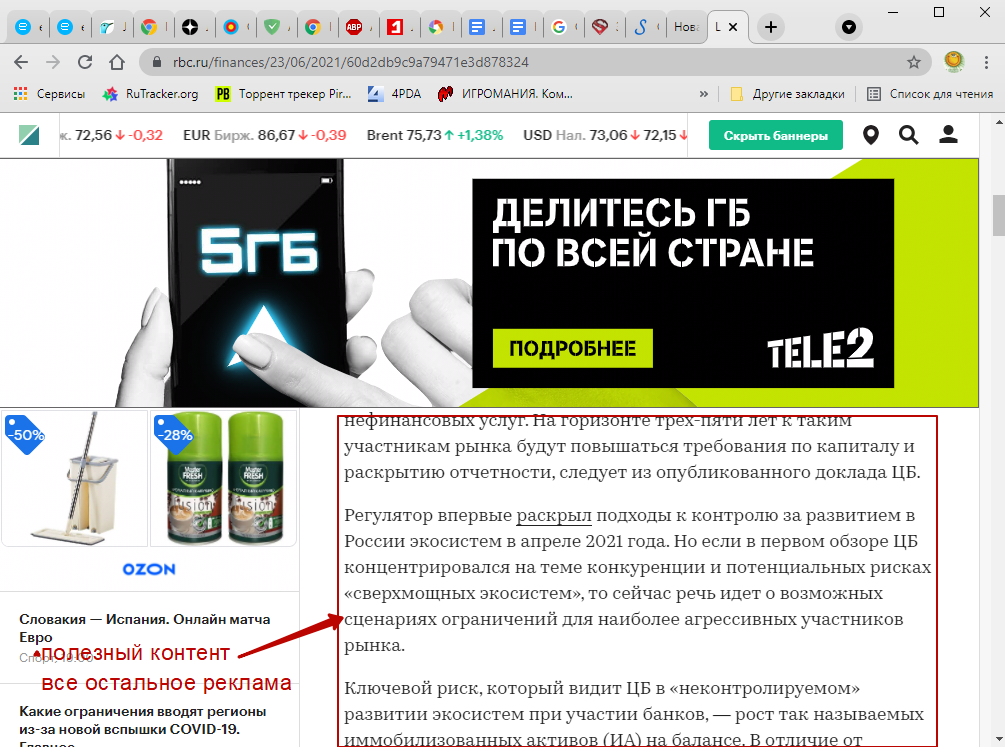
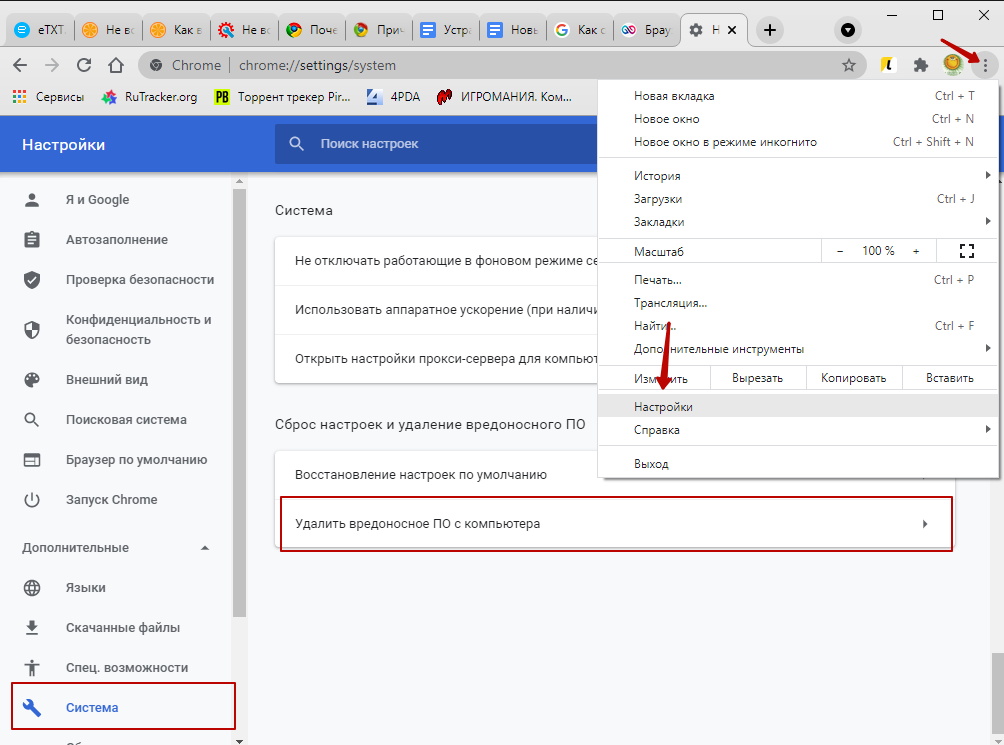
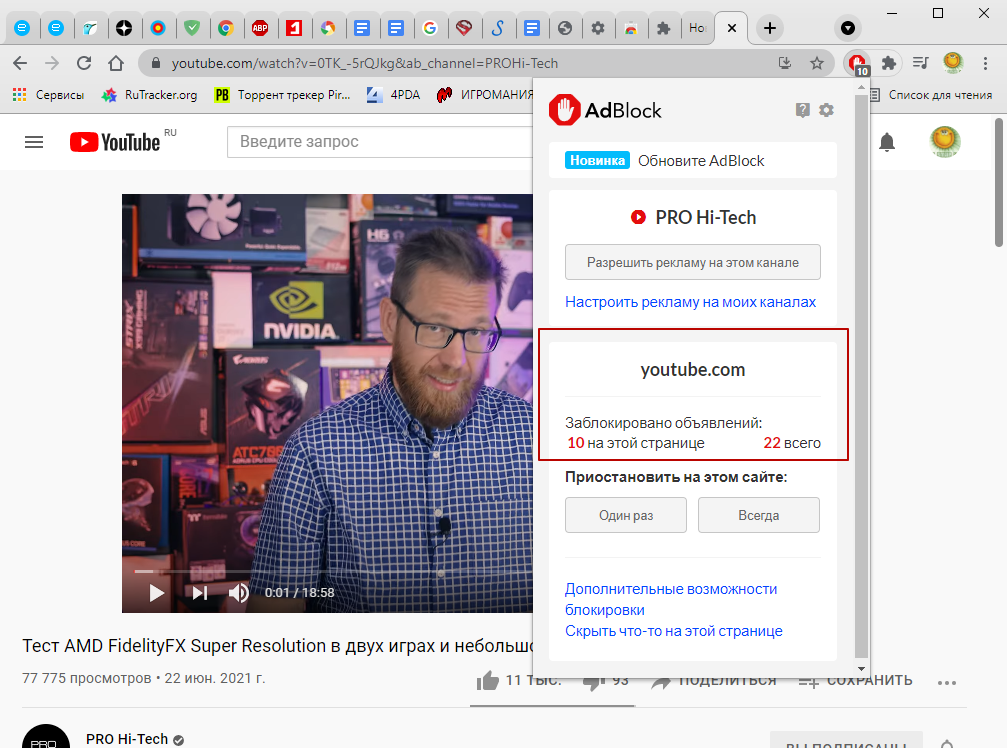
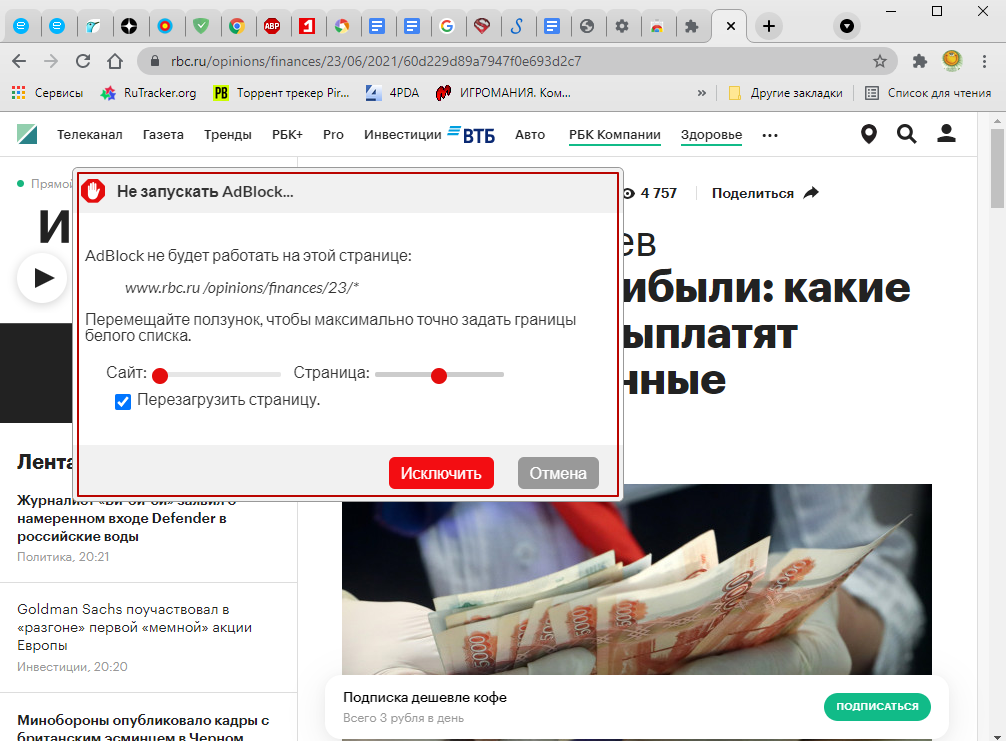
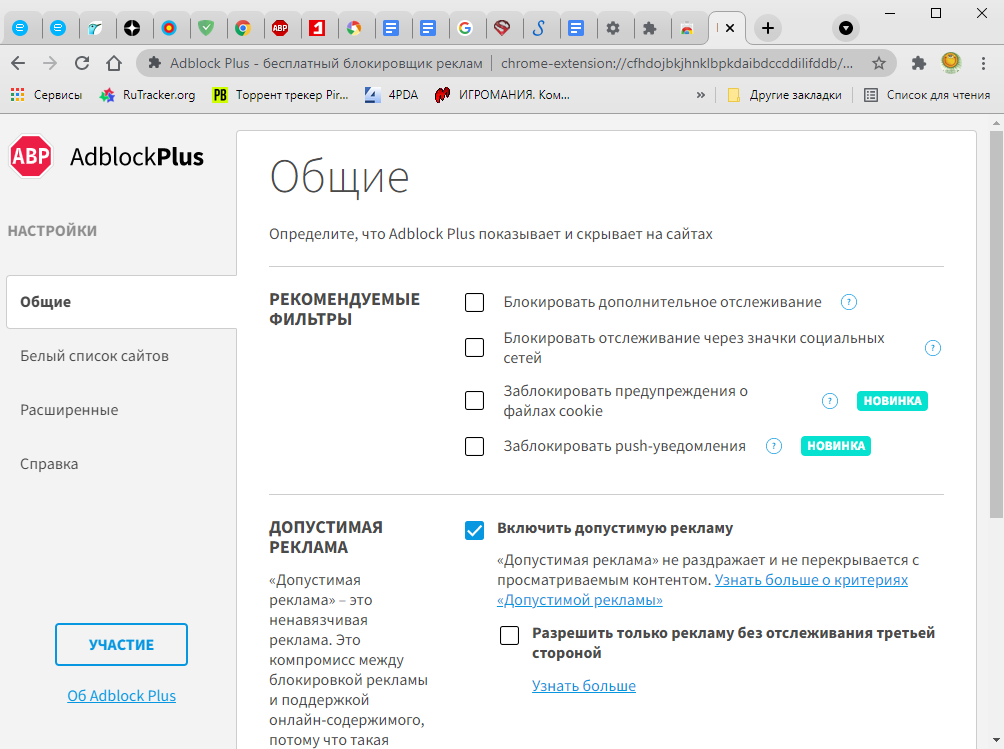
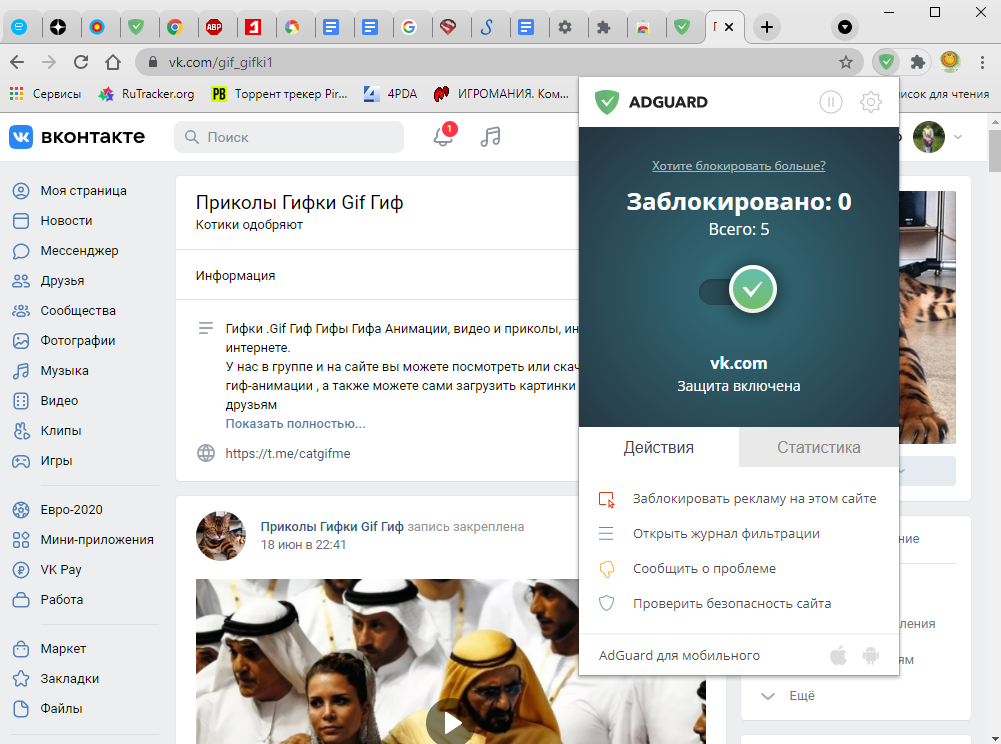
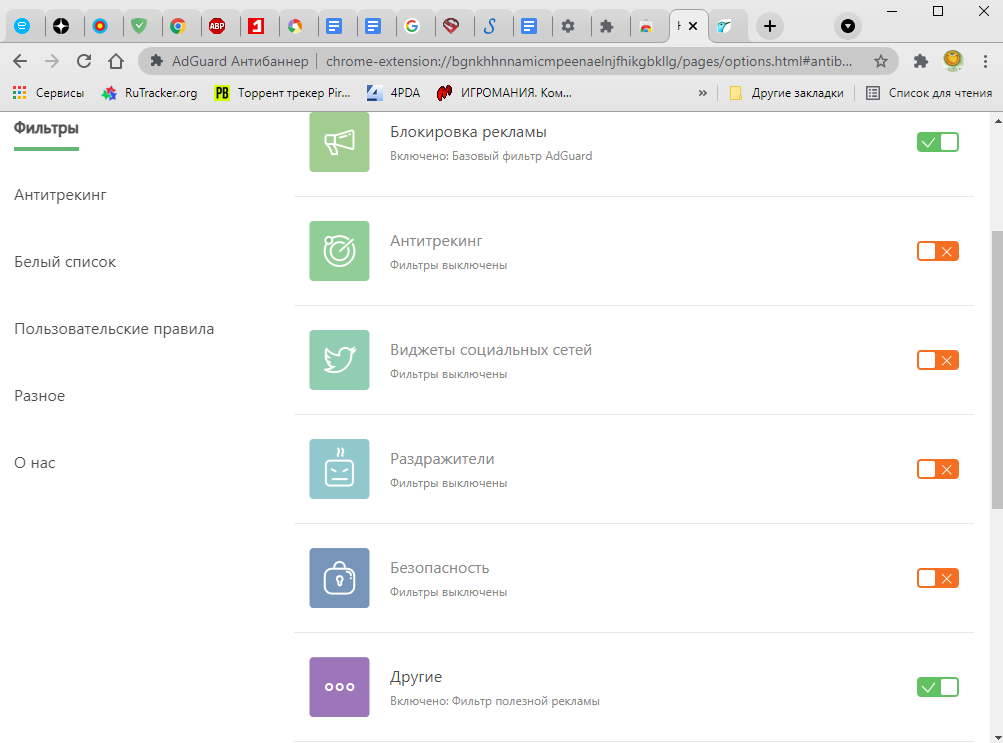
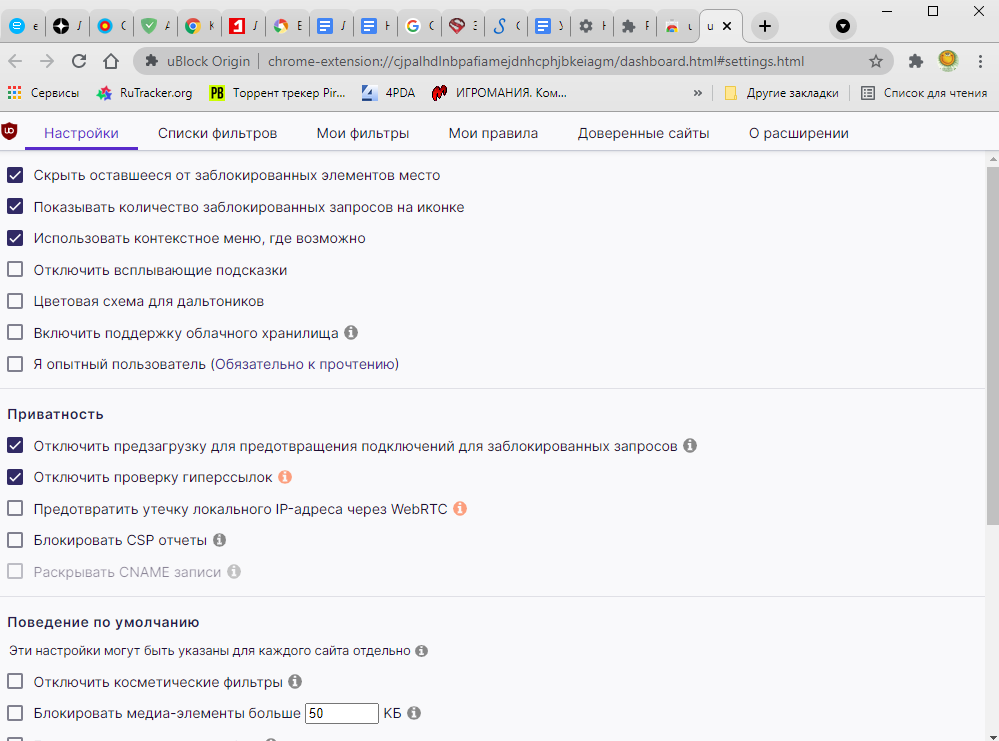
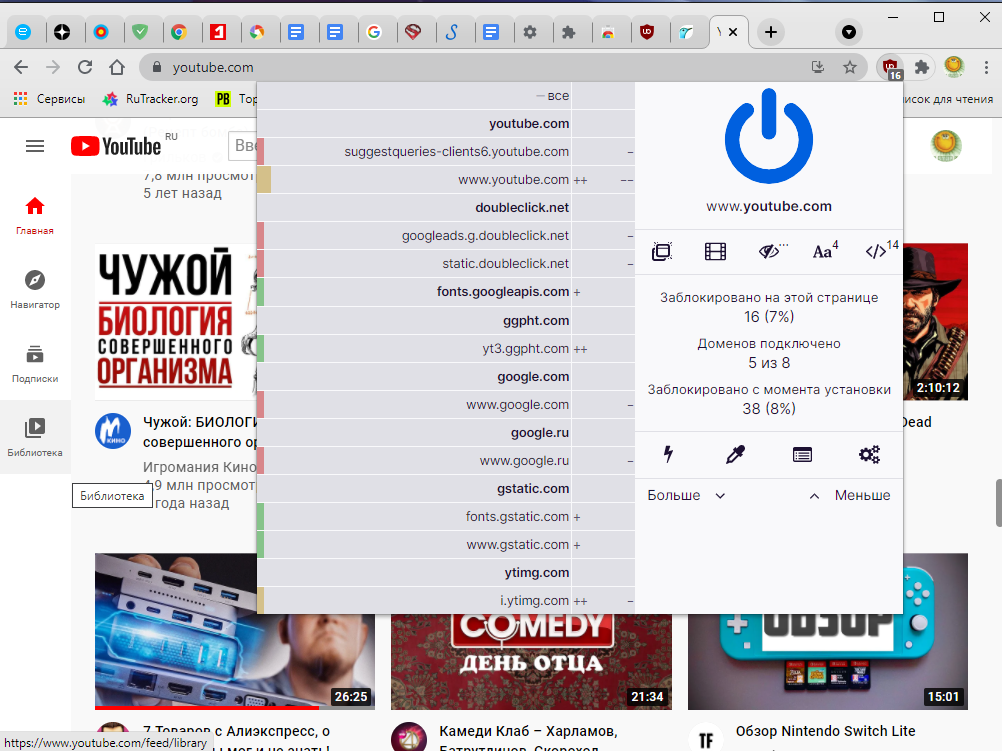
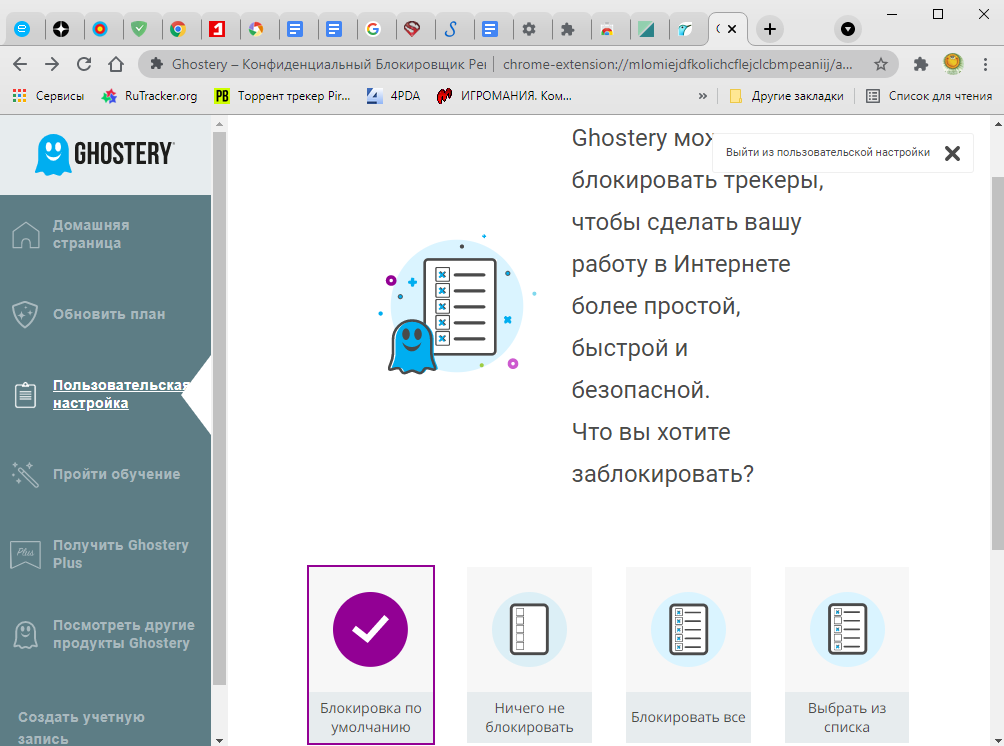

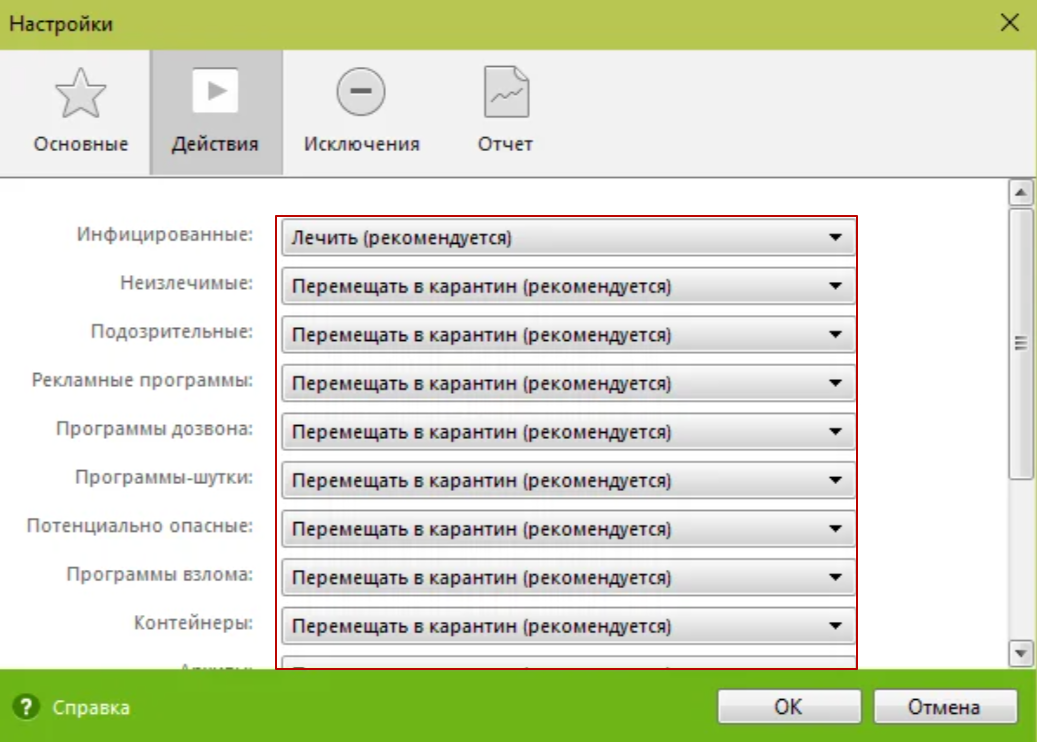
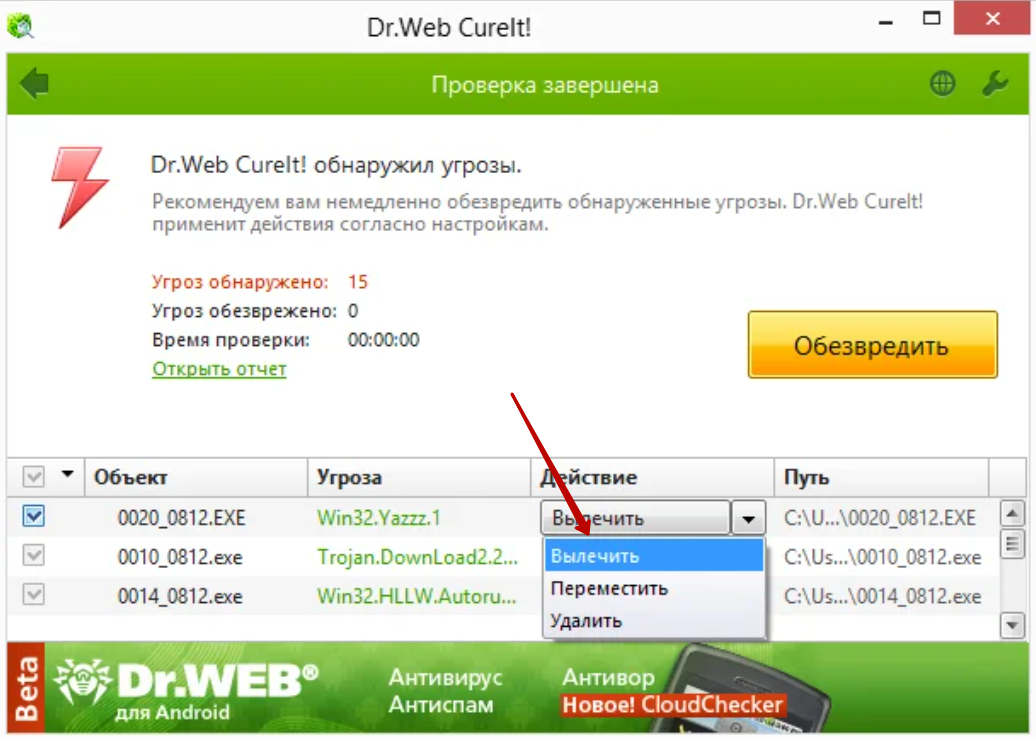
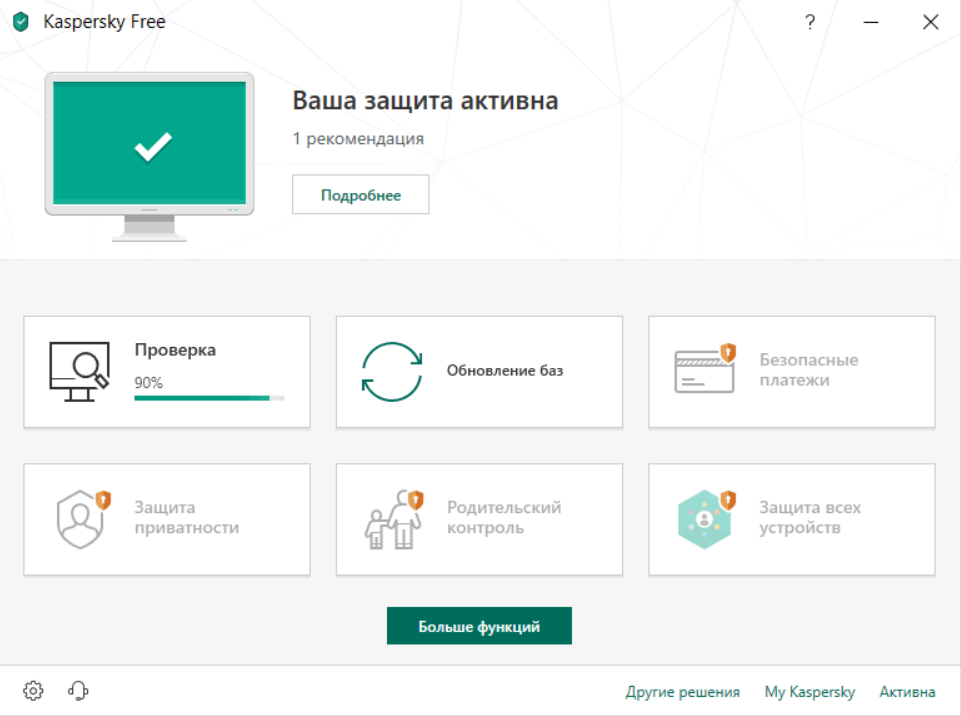
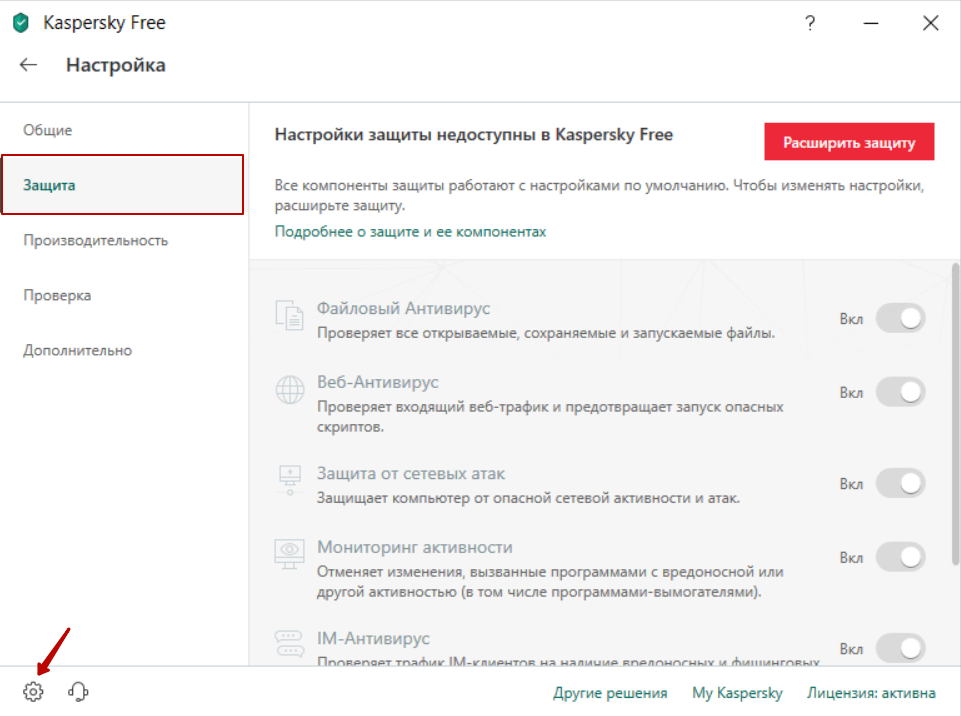
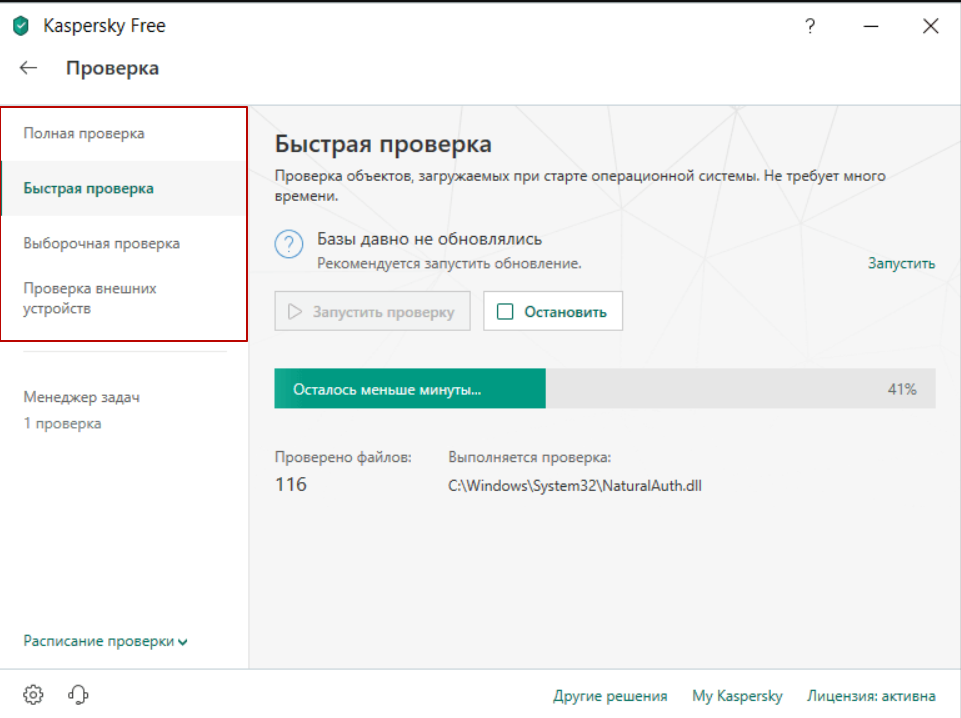
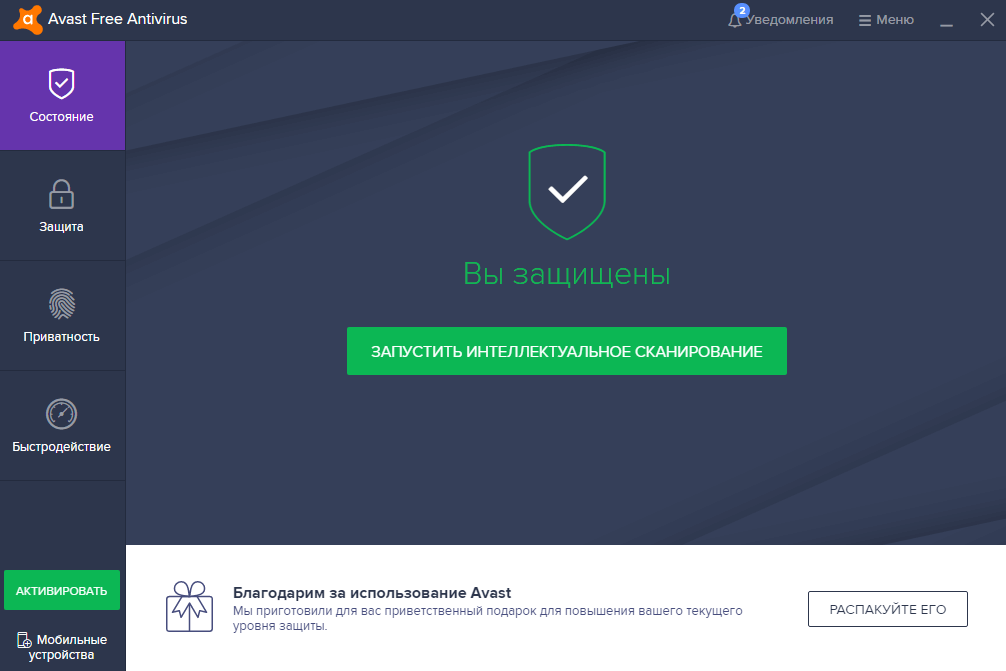
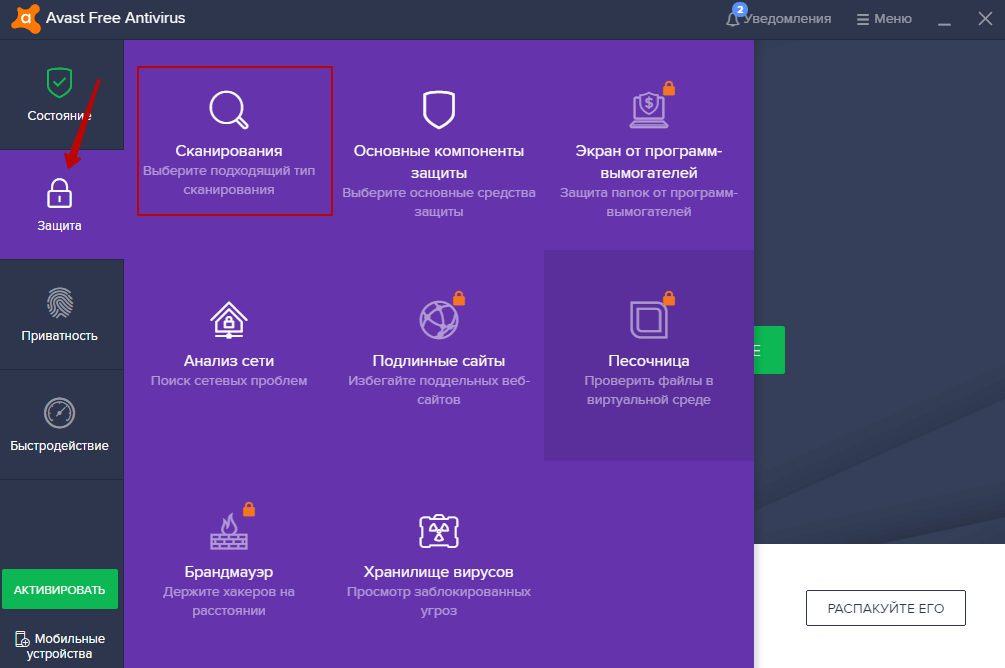
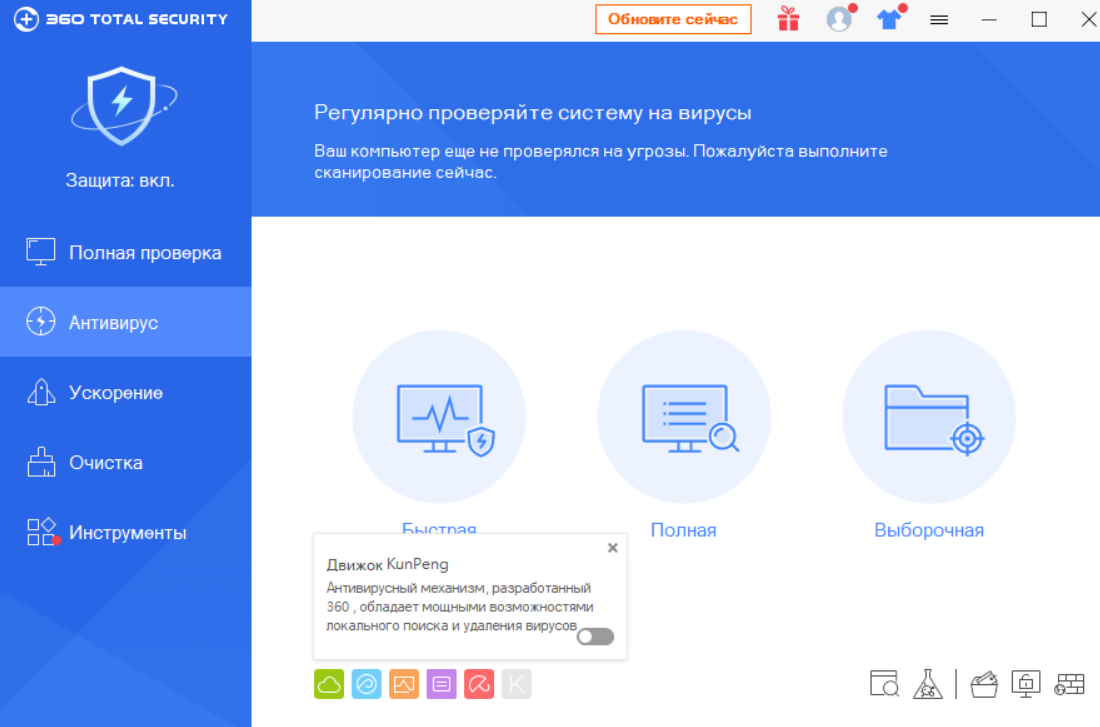
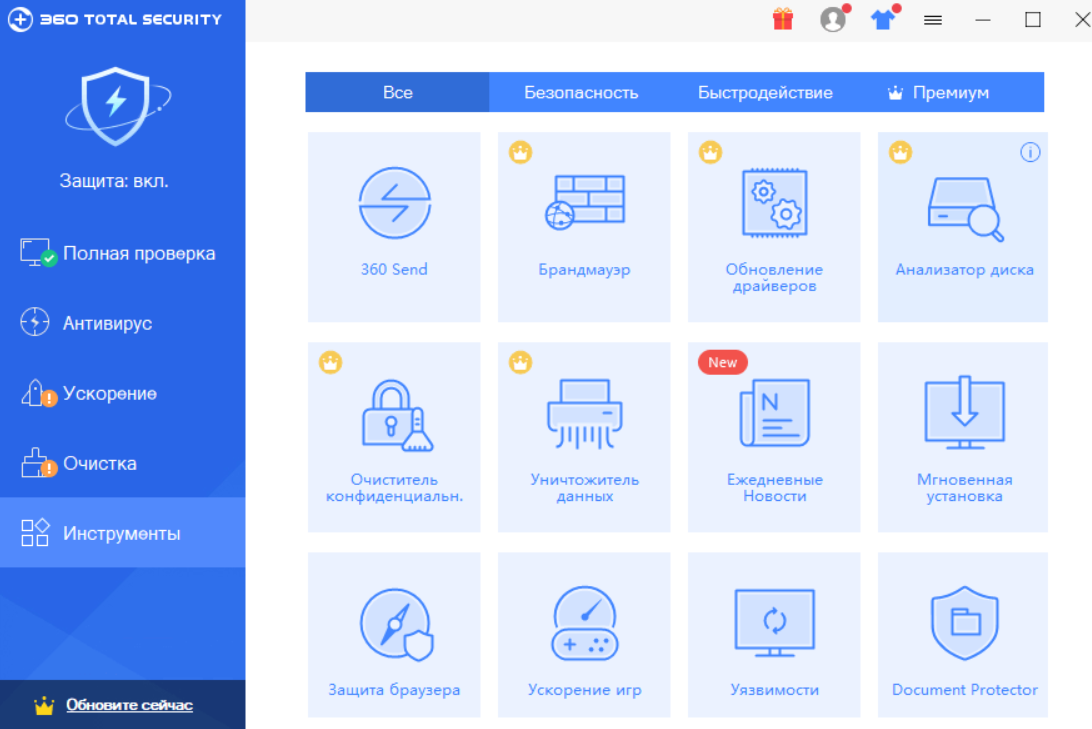
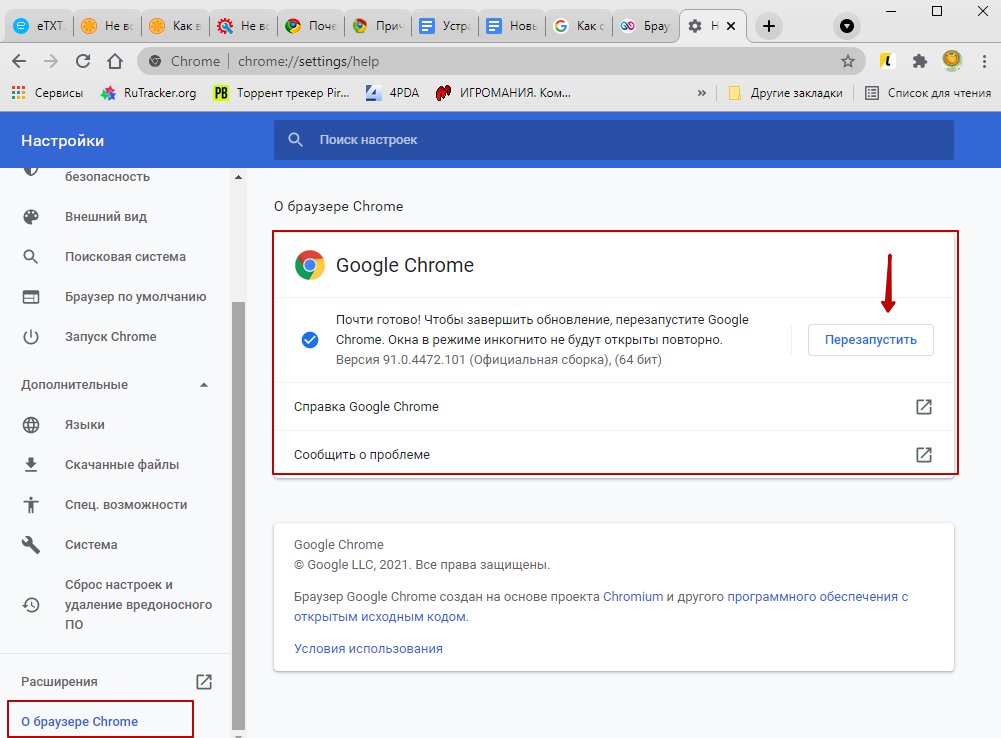





/rating_on.png)